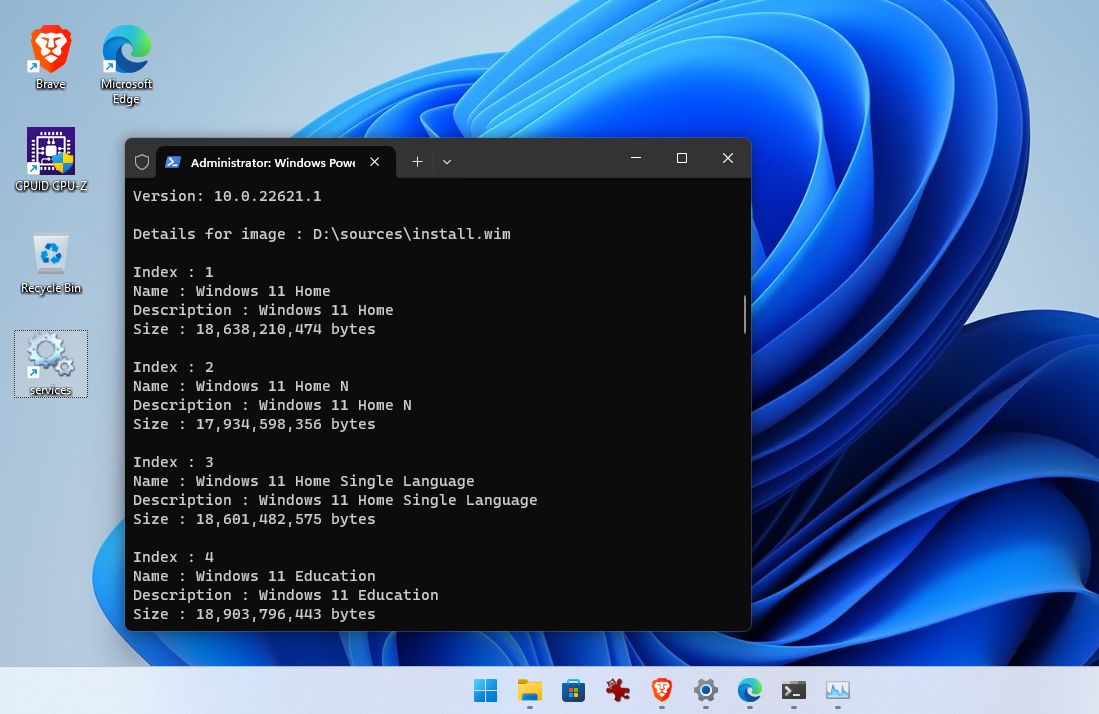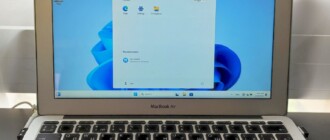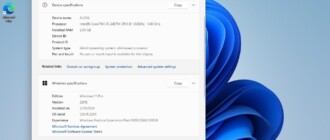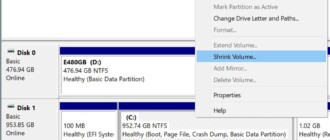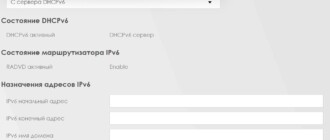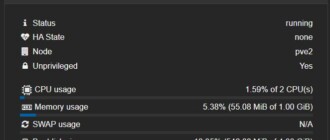Для того, чтобы образ Windows всегда содержал последние кумулятивные обновления безопасности, и инсталляция шла быстрее, можно добавить все новые пакеты обновления в существующий установочный офлайн образ Windows с помощью DISM. Этот способ позволит вам обновить установочный ISO/WIM образ Windows 11/10 любой редакции. Как правило, для этого нужно скачать самый последний официальный образ Windows на нужном языке и скачать последние кумулятивные обновления из каталога майкрософт. Статья написана в феврале 2024 года, и все скриншоты актуальны на эту дату. Все операции с DISM мы будем делать с помощью Windows PowerShell запущеной под администратором. Запустить PowerShell с административными правами можно, нажав правую кнопку мыши на значке Windows и выбрав Terminal (Admin).
- Скачиваем последний актуальный релиз Windows с официального сайта Microsoft
https://www.microsoft.com/ru-ru/software-download/windows11
В феврале 2024 я скачал Win11_23H2_English_x64v2.iso - Сохраняем файл на диск, кликаем по нему дважды, он устанавливается как DVD диск, у меня это диск D:
- Создаем на диске 3 папки:
C:\updates\mnt – папка, в которую мы будем монтировать файл install.wim с установочным образом Windows;
C:\updates\msu – каталог, в который нужно скопировать обновления для вашей версии Windows в формате MSU
C:\updates\WinImage\ — в этот каталог нужно скопировать файл install.wim из каталога Sources вашего установочного образа Windows 11 23H2 (я скопировал файл install.wim с диска D:\sources). - Далее — смотрим версии Windows, встроенные в файл install.wim
dism /Get-WimInfo /WimFile:D:\sources\install.wim - Я получил вот такой ответ:
Details for image : D:sourcesinstall.wim
Index : 1 Name : Windows 11 Home Description : Windows 11 Home Size : 18,638,210,474 bytes
Index : 2 Name : Windows 11 Home N Description : Windows 11 Home N Size : 17,934,598,356 bytes
Index : 3 Name : Windows 11 Home Single Language Description : Windows 11 Home Single Language Size : 18,601,482,575 bytes
Index : 4 Name : Windows 11 Education Description : Windows 11 Education Size : 18,903,796,443 bytes
Index : 5 Name : Windows 11 Education N Description : Windows 11 Education N Size : 18,240,855,358 bytes
Index : 6 Name : Windows 11 Pro Description : Windows 11 Pro Size : 18,936,583,647 bytes
Index : 7 Name : Windows 11 Pro N Description : Windows 11 Pro N Size : 18,259,384,849 bytes
Index : 8 Name : Windows 11 Pro Education Description : Windows 11 Pro Education Size : 18,903,746,653 bytes
Index : 9 Name : Windows 11 Pro Education N Description : Windows 11 Pro Education N Size : 18,240,804,668 bytes
Index : 10 Name : Windows 11 Pro for Workstations Description : Windows 11 Pro for Workstations Size : 18,903,771,548 bytes
Index : 11 Name : Windows 11 Pro N for Workstations Description : Windows 11 Pro N for Workstations Size : 18,240,830,013 bytes
- Далее скачиваем последние кумулятивные обновления из каталога майкрософт по запросу windows 11 23h2 x64
https://www.catalog.update.microsoft.com/Search.aspx?q=windows%2011%2023h2%20×64%20
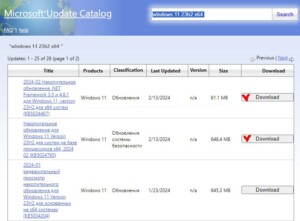
и сохраняем оба файла в папку C:\updates\msu
- Далее монтируем наш WIM образ в папку C:\updates\mnt
dism /mount-wim /wimfile:C:\Updates\WInImage\install.wim /index:1 /mountdir:C:\updates\mnt
Deployment Image Servicing and Management tool Version: 10.0.22621.1
Mounting image
[==========================100.0%==========================] The operation completed successfully.Обратите внимание, я буду обновлять версии под индексом 1 и 6, это Home и Pro.
Cейчас я смонтировал и буду обновлять 1. - Обновляем смонтированный образ index:1
dism /image:C:\updates\mnt /add-package /packagepath:C:\updates\msu
Deployment Image Servicing and Management toolVersion: 10.0.22621.1
Image Version: 10.0.22631.2861
Processing 1 of 2 — Adding package C:\updates\msu\windows11.0-kb5034467-x64-ndp481_3f71b1bdba8a0bcb6fc94e56f36eeb8e1dd97ebb.msu
[==========================100.0%==========================]
Processing 2 of 2 —
[===========================80.0%============== ]
[==========================100.0%==========================] The operation completed successfully. - Если система обнаружит неподходящее обновление (не соответствует версия ОС, разрядность или если обновление уже установлено), оно будет пропущено, а в лог
C:\Windows\Logs\DISM\dism.logбудет записана соответствующая информация. - Теперь можно уменьшить размер WIM образа за счет удаления файлов неиспользуемых обновлений
dism /image:C:\updates\mnt /Cleanup-Image /StartComponentCleanup /ResetBase /ScratchDir:C:\Temp
Deployment Image Servicing and Management tool Version: 10.0.22621.1
Image Version: 10.0.22631.3155
[==========================100.0%==========================]
The operation completed successfully. - Теперь отключаем смонтированный wim
dism /unmount-wim /mountdir:C:\updates\mnt /commit
этот процесс сохранения займет несколько минут. И в конце делаем очистку:
dism /Cleanup-Wim - Повторяем пункты с 7 по 11 для index:6
dism /mount-wim /wimfile:C:\Updates\WInImage\install.wim /index:6 /mountdir:C:\updates\mnt
dism /image:C:\updates\mnt /add-package /packagepath:C:\updates\msu
dism /image:C:\updates\mnt /Cleanup-Image /StartComponentCleanup /ResetBase /ScratchDir:C:\Temp
dism /unmount-wim /mountdir:C:\updates\mnt /commit
dism /Cleanup-Wim - Теперь у нас есть обновленный install.wim с установленными обновлениями для версий Home и Pro.
- Далее можно воспользоваться программой Dism++ для удаления лишних редакций. Но сначала делаем копию файла в той же папке, назовем его install2.wim
Открываем Dism++ и с помощью команды Ctrl-O открываем наш файл
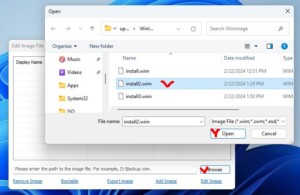
- Далее выделяем мышкой лишние редакции и удаляем командой remove image, оставляем только нужные, у меня Home и Pro.

- Далее выделяем мышкой оставшиеся нужные, и жмем Export image, я назвал новый файл install3.wim — он немного меньше исходных.
- Далее переименовываем install3.wim в его оригинальное имя install.wim и с помощью программы UltraISO заменяем старый файл install.wim на новый.
1. Открываем наш iso файл
2. Открываем на нем папку sources и удаляем там старый install.wim
3. Открываем в нижнем окне наш новый переименованый файл install.wim
4. Мышкой перетягиваем его на место старого.
5. Сохраняем ISO файл под новым именем. - Вот и всё. Новый установочный диск с патчами готов.